זה בגלל שרתי DNS שאנחנו, בני האדם, לא צריכים לשנן כתובות IP כמו 8.8.8.8 (גוגל). שרת DNS מתרגם שמות דומיינים ידידותיים לאנוש לכתובות IP ייחודיות המשמשות לזיהוי כל מכשיר המחובר לאינטרנט. אז כשיש לך בעיות עם שלך המחשב אינו מתחבר לאינטרנטכמו שצריך או אם המחשב שלך מתקיים קושי למצוא אתריםואז תוכל לנסות לאפס את הגדרות ה- DNS שלך כדי לפתור את הבעיה מכיוון שמטמון ה- DNS בשרת המקומי עלול להיות פגום.
קרא גם: כיצד לשנות הגדרות DNS ב- Windows 10
כיצד לאפס את הגדרות ה- DNS ב- Windows 10
1. לחפש ncpa.cpl בתיבת החיפוש של חלונות 10
2. לחץ על ncpa.cpl
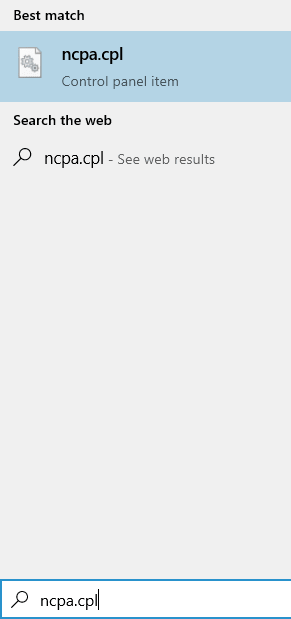
3. עַכשָׁיו, מקש ימני על מתאם הרשת שאליו אתה מחובר לאינטרנט ואת הגדרות ה- dns שלו אתה מנסה לאפס.
4. לחץ על נכסים.
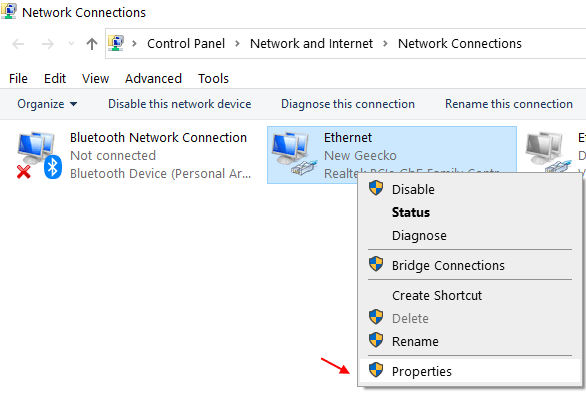
5. כעת לחץ לחיצה כפולה על פרוטוקול אינטרנט גרסה 4 (Tcp IpV4).
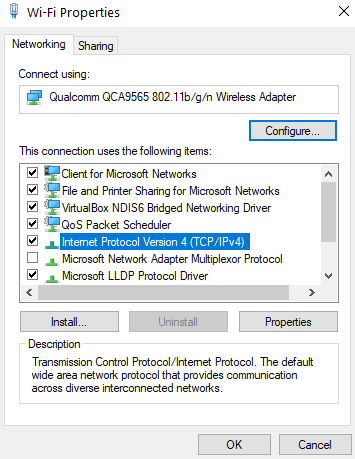
6. עכשיו בחר השג שרת DNS באופן אוטומטי.
7. לחץ על בסדר וסגור את החלון.
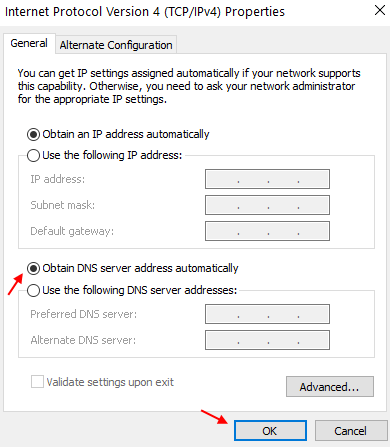
שיטה 1: ישר מחלון ההפעלה
1. לחץ יחד על מקשי WIN + R כדי להעלות את חלון ההפעלה. כאשר הוא נפתח, פשוט הקלד ipconfig / flushdns ואז פגע להיכנס מַפְתֵחַ.
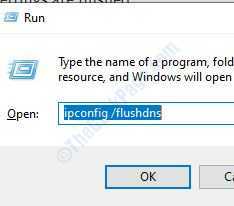
2. חלון פקודה יהבהב על המסך רק לשנייה ומטמון פותר ה- DNS יימחק.
שיטה 1: משורת הפקודה
1. העלה את שורת הפקודה. אתה יכול לעשות זאת באמצעות לָרוּץ חלון או מ הַתחָלָה תַפרִיט. לפתיחת CMD מחלון הפעלה, לחץ על מקשי WIN + R יחד וכאשר חלון הפעלה נפתח, פשוט הקלד cmd ואז לחץ להיכנס מַפְתֵחַ.

2. הקלד ipconfig / flushdns ואז לחץ להיכנס מַפְתֵחַ.
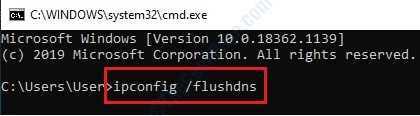
3. עכשיו תקבל את המסר שאומר שטף בהצלחה את מטמון ה- Resolver DNS. זהו זה.
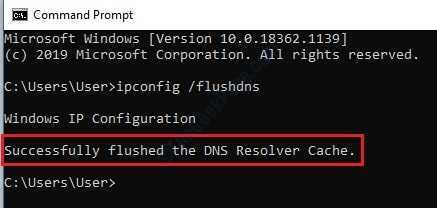
שיטה 3: מ- Windows PowerShell
1. לִפְתוֹחַ חלונות פגז כוח. לשם כך, השתמש הַתחָלָה תפריט חיפוש או שימוש לָרוּץ חַלוֹן. כדי לפתוח את PowerShell מחלון הפעלה, לחץ על מקשי WIN + R יחד. כאשר חלון הפעלה נפתח, הקלד פגז כוח ופגע ב- E.nter מַפְתֵחַ.
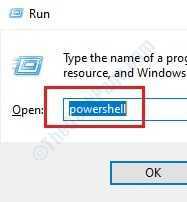
2. לאחר פתיחת Windows PowerShell, הקלד נקה DnsClientCache ופגע להיכנס מַפְתֵחַ. המתן 2 שניות, הגדרות ה- DNS שלך נשטפות כעת.
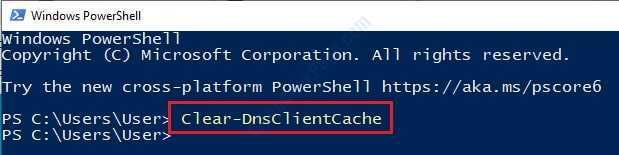
כאשר אתה שוטף את ה- DNS שלך, כל הגדרות ה- DNS שלך יימחקו ובפעם הבאה שתנסה לגשת לאינטרנט, ייווצרו רשומות DNS חדשות. אם השיטות הנ"ל אינן עובדות עבורך, תוכל לעשות זאת נסה לאתחל את הנתב שלך כמו הנתבים יכולים גם לאחסן בהם מטמון DNS. אתחול מחדש של הנתב ינקה את ערכי ה- DNS השמורים זמנית בזיכרון המטמון של הנתב.


